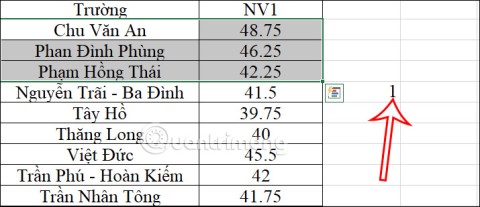Microsoft Office 소프트웨어 제품군이 전 세계적으로 널리 사용 가능하다는 것은 부인할 수 없는 사실입니다. 특히 거대 기업인 Microsoft가 Office 2019를 출시한 이후 사용자 수가 증가하고 있기 때문입니다. 버전이 업그레이드될수록 Office 제품군은 인터페이스가 변경될 뿐만 아니라 사용자 데이터 편집, 프레젠테이션 또는 계산과 같은 모든 다양한 요구 사항을 충족하는 더 많은 유용한 기능을 제공합니다.
Microsoft Excel을 사용하면 특히 회계사의 계산 작업이 더 쉬워집니다. Excel의 기본 함수는 처리하는 수식의 수가 너무 "막대할" 때 계산 작업에 많은 도움이 됩니다. 하지만 마우스를 사용하여 계산하면 속도가 크게 떨어집니다. 수식을 완벽하게 익힐 수 있다면, Excel의 단축키를 사용하면 훨씬 더 빠르고 편리하게 작업할 수 있습니다. WebTech360에 가입하여 아래 요약 에서 귀중한 Excel 단축키를 직접 수집해 보세요 .
1. Excel에서 데이터 삽입 및 편집을 위한 단축키
실행 취소/다시 실행 단축키:
- Ctrl + Z : 이전 작업 실행 취소(여러 레벨) - 실행 취소.
- Ctrl + Y : 다음 작업으로 이동(여러 레벨) - 다시 실행.
클립보드 작업:
- Ctrl + C : 선택한 셀의 내용을 복사합니다.
- Ctrl + X : 선택한 셀의 내용을 잘라냅니다.
- Ctrl + V : 클립보드의 내용을 선택한 셀에 붙여넣습니다.
- Ctrl + Alt+ V : 클립보드에 데이터가 있는 경우: 붙여넣기 특수 대화 상자를 표시합니다.
Excel 셀 내부 편집 단축키:
Excel의 셀에는 작업 중인 모든 데이터가 들어 있습니다. 셀 편집, 셀 내용 정렬, 셀에 테두리 추가, 선택한 모든 셀에 테두리 추가 등 여러 가지 바로가기 키를 셀에 적용할 수 있습니다. Excel 셀 내에서 사용할 수 있는 몇 가지 편집 바로가기 키는 다음과 같습니다.
- F2 : 마우스 커서를 줄의 끝에 두고 선택한 셀을 편집합니다.
- Alt + Enter : 같은 Excel 셀에서 줄바꿈 .
- Enter : 셀 입력을 완료하고 바로 아래 셀로 이동합니다.
- Shift + Enter : 셀 입력을 완료하고 바로 위 셀로 이동합니다.
- Tab/Shift + Tab : 셀 입력을 완료하고 오른쪽/왼쪽 셀로 이동합니다.
- Esc : 셀 편집을 취소합니다.
- 백스페이스 : 텍스트 커서 왼쪽에 있는 문자를 삭제하거나 선택 내용을 지웁니다.
- 삭제 : 텍스트 커서 오른쪽에 있는 문자를 삭제하거나 선택 내용을 삭제합니다.
- Ctrl + Delete : 줄의 끝까지 텍스트를 삭제합니다.
- Ctrl + Shift + : (콜론) : 현재 시간을 삽입합니다.
- Alt + H + F + C: Excel에서 색상을 지정하기 위한 단축키입니다. 색상을 변경하려는 데이터가 있는 셀을 선택하고 Alt 키를 누른 다음 H를 누르고, Alt 키를 계속 누른 상태에서 F를 누르고, Alt 키를 계속 누른 상태에서 C를 누른 다음 변경하려는 색상을 선택합니다.
- Alt + H + A + C : 셀 내용 가운데 정렬
- Alt + H + H : 색상
- Alt + H + B : 테두리 추가
- Ctrl + Shift + _ : 윤곽선 테두리 제거
- Ctrl + Shift + & : 선택한 셀에 테두리 추가
활성 셀이나 선택한 셀을 편집합니다.
- Ctrl + D : 위쪽 셀의 내용을 복사합니다.
- Ctrl + R : 왼쪽 셀을 복사합니다.
- Ctrl + " : 위 셀의 내용을 복사하여 편집 모드로 유지합니다.
- Ctrl + ' : 위 셀의 수식을 복사하여 편집 상태로 만듭니다.
- Ctrl + – : 셀/행/열 삭제 메뉴를 표시합니다.
- Ctrl + Shift + + : 셀/행/열 삽입 메뉴를 표시합니다.
- Shift + F2 : 주석 셀을 삽입/편집합니다.
- Shift + F10, 그다음 M : 댓글 삭제.
- Alt + F1 : 현재 범위 내의 데이터로 차트를 만들고 삽입합니다.
- F11 : 현재 범위의 데이터를 사용하여 별도의 차트 시트에 차트를 만들고 삽입합니다.
- Ctrl + K : 링크를 삽입합니다.
- (링크가 포함된 셀에) Enter를 눌러 링크를 활성화합니다.
요소 숨기기 및 표시:

- Ctrl + Shift + 9 : 해당 행을 포함하는 선택 영역에서 숨겨진 행을 표시합니다.
- Ctrl + 0 (숫자 0) : 선택한 열을 숨깁니다.

- Ctrl + Shift + 0 (숫자 0) : 선택 영역에서 숨겨진 열을 표시합니다.
참고: Excel 2010에서는 이 기능이 작동하지 않습니다. 숨겨진 열을 표시하려면 Ctrl + Z를 누르세요.
- Alt + Shift + ▷ : 행 또는 열을 그룹화합니다.
- Alt + Shift + ◁ : 행 또는 열 그룹 해제.
2. 스프레드시트 탐색을 위한 Excel 단축키
- 화살표 키 ▽◁▷△ : 스프레드시트에서 위, 아래, 왼쪽, 오른쪽으로 이동합니다.
- Pg Dn/Pg Up : 스프레드시트의 맨 아래/맨 위로 이동합니다.
- Alt + Pg Dn/Alt + Pg Up : 스프레드시트에서 한 화면 오른쪽/왼쪽으로 이동합니다.
- T ab/Shift + Tab : 스프레드시트에서 셀 하나를 오른쪽/왼쪽으로 이동합니다.
- 홈 : 워크시트에서 행의 첫 번째 셀로 이동합니다.
- Ctrl + Home : 스프레드시트의 첫 번째 셀로 이동합니다.
- Ctrl + End : 워크시트에서 내용이 포함된 마지막 셀로 이동합니다.
- Ctrl + F : 찾기 및 바꾸기 대화 상자를 표시합니다(찾기 메뉴가 열려 있음).
- Ctrl + H : 찾기 및 바꾸기 대화 상자를 표시합니다(바꾸기 섹션이 열려 있음).
- Shift + F4 : 이전 검색을 반복합니다.
- Ctrl + G (또는 F5 ) : '이동' 대화 상자를 표시합니다.
- Ctrl + ◁/Ctrl + ▷ : 셀 내부: 해당 셀의 왼쪽이나 오른쪽 셀로 이동합니다.
- Alt + ▽ : 자동완성 목록을 표시합니다.
3. 선택된 데이터 작업을 위한 단축키
셀 선택:
- Shift + 스페이스바 : 행 전체를 선택합니다.
- Ctrl + Space (스페이스바) : 열 전체를 선택합니다.
- Ctrl + Shift + * (별표) : 활성 셀 주변의 전체 영역을 선택합니다.
- Ctrl + A(또는 Ctrl + Shift + 스페이스바) : 스프레드시트 전체(또는 데이터가 포함된 영역)를 선택합니다.
- Ctrl + Shift + Pg Up : 같은 Excel 파일에서 현재 시트와 이전 시트를 선택합니다.
- Shift + ▽◁▷△ : 선택한 셀에서 선택 영역을 확장합니다.
- Ctrl + Shift + ▽/△ : 선택한 셀부터 열 끝까지 모든 셀 선택/선택 해제
- Shift + Pg Dn/Shift + Pg Up : 선택한 영역을 화면 하단/화면 상단으로 확장합니다.
- Shift + Home : 선택한 영역을 행의 첫 번째 셀까지 확장합니다.
- Ctrl + Shift + Home : 선택 영역을 스프레드시트의 시작 부분까지 확장합니다.
- Ctrl + Shift + End : 선택 영역을 워크시트에서 마지막으로 사용된 셀(오른쪽 하단 모서리)까지 확장합니다.
선택된 영역의 관리:
- F8 : Shift 키를 누르지 않고도 추가 화살표 키를 사용하여 선택 영역을 확장할 수 있습니다.
- Shift + F8 : 선택 영역에 (인접하거나 인접하지 않은) 셀 범위를 추가합니다. 선택 항목을 추가하려면 화살표 키와 Shift + 화살표 키를 사용하세요.
- Enter/Shift + Enter : 현재 선택한 영역 내에서 현재 셀 선택 영역을 아래/위로 이동합니다.
- Tab/Shift + Tab : 선택한 영역 내에서 현재 셀 선택 영역을 오른쪽/왼쪽으로 이동합니다.
- Esc : 선택 영역을 취소합니다.
셀 내부 편집:
- Shift + ◁/Shift + ▷ : 왼쪽/오른쪽으로 한 문자를 선택하거나 선택 해제합니다.
- Ctrl + Shift + ◁/Ctrl + Shift + ▷ : 왼쪽/오른쪽으로 한 단어를 선택하거나 선택 해제합니다.
- Shift + Home/Shift + End : 텍스트 커서에서 셀의 시작/끝까지 선택합니다.
4. 데이터 서식과 관련된 Excel 단축키:
셀 서식:
- Ctrl + 1 : 서식 대화 상자를 표시합니다.
- Ctrl + B ( 또는 Ctrl + 2) : 굵은 서식을 적용하거나 제거합니다.
- Ctrl + I ( 또는 Ctrl + 3) : 이탤릭체 서식을 적용하거나 제거합니다.
- Ctrl + U ( 또는 Ctrl + 4 ): 밑줄을 적용하거나 제거합니다.
- Ctrl + 5 : 취소선 서식을 적용하거나 제거합니다.
- Alt + ' (작은따옴표): 스타일 대화 상자를 표시합니다.
숫자 형식:
- Ctrl + Shift + $ : 소수점 두 자리까지 통화 서식을 적용합니다.
- Ctrl + Shift + ~ : 일반 숫자 서식을 적용합니다.
- Ctrl + Shift + # : 날짜 형식을 일, 월, 년으로 적용합니다.
- Ctrl + Shift + @ : 시, 분을 포함한 시간 형식을 적용하고 오전 또는 오후를 표시합니다.
- Ctrl + Shift + ^ : 소수점 이하 두 자리까지 과학적 숫자 형식을 적용합니다.
- F4 : 마지막 서식 선택을 반복합니다.
셀:
- Alt + H, A, R : 셀을 오른쪽에 맞춥니다.
- Alt + H , A, C : 셀 가운데 정렬.
- Alt + H , A, I : 셀을 왼쪽에 맞춥니다.
수식 단축키:
- = : 수식을 시작합니다.
- Shift + F3: 함수 삽입 대화 상자를 표시합니다.
- Ctrl + A : 수식 이름을 입력한 후 입력 방법을 표시합니다.
- Ctrl + Shift + A : 수식 이름을 입력한 후 수식에 인수를 삽입합니다.
- Shift + F3 : 수식에 함수를 삽입합니다.
- Ctrl + Shift + Enter : 수식을 배열 수식으로 입력합니다.
- F9 : 모든 워크시트의 모든 표를 계산합니다.
- Shift + F9 : 활성 워크시트를 계산합니다.
- Ctrl + Shift + U : 수식 입력줄 확장 또는 축소 모드를 전환합니다.
- Ctrl + ' : 값 대신 셀에 수식을 표시하는 모드를 전환합니다.
- Ctrl + Pg Dn (PageDown): 열려 있는 시트의 바로 오른쪽에 있는 시트로 시트를 전환하는 단축키
- Ctrl + Pg Up(PageUp) : 열려 있는 시트의 왼쪽 시트로 전환합니다.

- Ctrl + 화살표 키 : 스프레드시트의 위, 아래, 왼쪽, 오른쪽 행으로 이동합니다. 이 단축키를 사용하면 특히 긴 스프레드시트를 사용할 때 표의 마지막 셀을 찾기 위해 마우스를 사용하여 슬라이더를 끌어야 하는 상황을 피할 수 있습니다. 이동하려는 방향의 화살표 키와 Ctrl 키를 함께 사용하면, 찾고자 하는 위치로 빠르게 이동할 수 있습니다.

- Ctrl + 화살표 키 + Shift : 선택한 셀을 표의 끝으로 이동하는 대신, 표의 끝까지 데이터 범위를 선택합니다.

- 셀을 두 번 왼쪽 클릭합니다 . 수식을 표의 맨 아래로 복사합니다. + 기호가 나타날 때 아래 행으로 복사하는 일반적인 작업은 마우스를 누른 채로 표의 끝까지 드래그하는 것입니다. 하지만 더하기 기호 위에 마우스를 놓고, 마우스 왼쪽 버튼을 두 번 클릭하면 수식이 아래로 복사되는 것이 더 빠릅니다.

- Ctrl + Shift + 1 (!) : 소수점 이하 2자리를 포함한 10진수로 셀 서식을 지정합니다.
- Ctrl + Shift + 4 ($) : 통화 셀 $를 서식 지정합니다.
- Ctrl + Shift + 5 (%) : 셀을 숫자로 서식 지정 %.

- F4 : 셀을 절대값으로 변환합니다. B1, C2 등 다른 셀 위치에서 수식을 복사하는 경우 줄 아래쪽으로 B2, C3으로 복사하면 수식이 자동으로 변경됩니다. 위와 같이 수식이 자동으로 숫자를 뛰어넘는 것을 방지하려면 셀 문자 앞뒤에 $ 키를 사용하여 잠그세요. 셀을 빠르게 잠그려면 F4를 사용하면 됩니다.

- & : 두 셀의 내용을 결합합니다. 3번째 열로 이동하여 =cell 1&" "&cell 2 수식을 입력합니다. 여기서 " " 부분은 병합 후 2개 셀의 내용 사이에 공백을 만드는 역할을 합니다. 그런 다음 수식을 표의 맨 아래에 복사하면 열 1과 열 2의 내용이 결합된 열이 나타납니다.

- Alt +=: 열을 빠르게 합계합니다. 계산할 영역을 강조 표시하고 그 아래의 빈 셀을 강조 표시한 다음 Alt+=를 누르면 마지막 셀의 값이 선택한 영역의 셀 합계가 됩니다.

- Ctrl + Shift +; (세미콜론) : 스프레드시트의 셀에 현재 시간을 빠르게 입력합니다.

- 컨트롤 + ; (세미콜론) : 셀에 현재 날짜를 입력합니다.

- Ctrl + ~ (숫자 1 옆) : 모든 셀을 수식 형태로 표시합니다.

5. 테이블 및 필터 관련 단축키
- ⌃ + T : 표 삽입
- Ctrl + Shift + L : 자동 필터 전환
- Alt + ↓ : 필터 활성화
- Shift + Space : 표에서 행 선택
- Ctrl + Space : 표의 열 선택
- Ctrl + A : 테이블 선택
- Ctrl + Shift + T : 표의 전체 행을 전환합니다.
6. 데이터 입력 관련 단축키
- Enter : 입력하고 아래로 이동
- Shift + Enter : Enter 및 위로 이동
- Tab : Enter 키를 누르고 오른쪽으로 이동합니다.
- Shift + Tab : Enter 및 왼쪽으로 이동
- Ctrl + Enter : 입력을 완료하고 같은 셀에 머물러 있습니다.
- Ctrl + Enter : 동일한 데이터를 여러 셀에 입력
- 컨트롤 + ; : 현재 날짜 삽입
- Ctrl + Shift + ; : 현재 시간 삽입
- Ctrl + D : 위쪽 셀부터 아래로 채우기
- Ctrl + R : 왼쪽 셀부터 오른쪽으로 채우기
- Ctrl + ' : 위 셀의 수식 복사
- Ctrl + Shift + " : 위 셀의 값 복사
- Ctrl + K : 하이퍼링크 추가
- Alt + ↓ : 자동완성 목록 표시
7. 숫자 서식 관련 단축키
- Ctrl + Shift + ~ : 일반 서식 적용
- Ctrl + Shift + $ : 통화 서식 적용
- Ctrl + Shift + % : 백분율 형식 적용
- Ctrl + Shift + ^ : 과학적 형식 적용
- Ctrl + Shift + # : 날짜 형식 적용
- Ctrl + Shift + @ : 시간 형식 적용
- Ctrl + Shift + ! : 숫자 서식 적용
Excel은 효율적으로 작업하고 생산성을 높이는 데 도움이 되는 다양한 단축키를 지원합니다. 마우스로 도구 모음에 접근하는 대신, 두세 개의 키를 입력하여 중요한 기능을 수행할 수 있습니다. 그게 더 쉽고 시간도 절약되는 거 아닌가요? Excel 단축키를 사용하면 속도가 크게 향상되고 작업 시간이 단축됩니다.
이제 질문은, 이러한 단축키를 꼭 외워야 하느냐는 것입니다. 그렇다면 답은 '아니요'입니다. 하지만 그중 몇 가지만 기억할 수 있다면 좋을 것 같습니다. 꾸준히 연습하면 Excel에서 흔히 쓰이는 단축키를 대부분 기억할 수 있을 것입니다.
Excel 스프레드시트로 작업할 때 유용한 단축키를 요약해 보았습니다. 이러한 단축키를 사용하면 작업이 훨씬 더 원활해지고, 데이터 표를 처리하는 데 걸리는 시간을 절약하고 Excel에서 스프레드시트 볼륨을 빠르게 완성할 수 있습니다. 필요할 때마다 사용할 수 있도록 이 기사를 저장해 두세요.
다음 문서를 참조하세요.